Tốc độ tải trang có phải là yếu tố sống còn quyết định sự thành công của website bạn không? Chắc chắn là có. Trong thế giới kỹ thuật số ngày nay, mỗi mili giây đều có giá trị, ảnh hưởng trực tiếp đến trải nghiệm người dùng, tỷ lệ chuyển đổi và thứ hạng SEO. Tuy nhiên, nhiều máy chủ web vẫn đang hoạt động trên các giao thức cũ, chưa khai thác hết tiềm năng của công nghệ hiện đại. Đây chính là lúc Nginx kết hợp với giao thức HTTP/2 trên Ubuntu 20.04 phát huy sức mạnh. Giải pháp này không chỉ giúp tăng tốc website một cách ngoạn mục mà còn củng cố lớp bảo mật vững chắc. Bài viết này sẽ là kim chỉ nam, hướng dẫn bạn từng bước từ giới thiệu, chuẩn bị, cài đặt, cấu hình, cho đến kiểm tra và tối ưu hóa Nginx với HTTP/2.
Giới thiệu về Nginx và HTTP/2
Để hiểu rõ hơn về sức mạnh của sự kết hợp này, chúng ta hãy cùng tìm hiểu về hai thành phần chính: Nginx và giao thức HTTP/2. Đây là những công nghệ nền tảng giúp website của bạn hoạt động nhanh hơn, hiệu quả hơn và an toàn hơn.
Nginx là gì?
Nginx (phát âm là “engine-x”) là một máy chủ web mã nguồn mở hiệu suất cao, nổi tiếng với khả năng xử lý hàng ngàn kết nối đồng thời mà không tiêu tốn nhiều tài nguyên hệ thống. Ban đầu được tạo ra để giải quyết bài toán C10k (xử lý 10.000 kết nối cùng lúc), Nginx đã nhanh chóng trở thành lựa chọn hàng đầu cho các website có lưu lượng truy cập lớn.
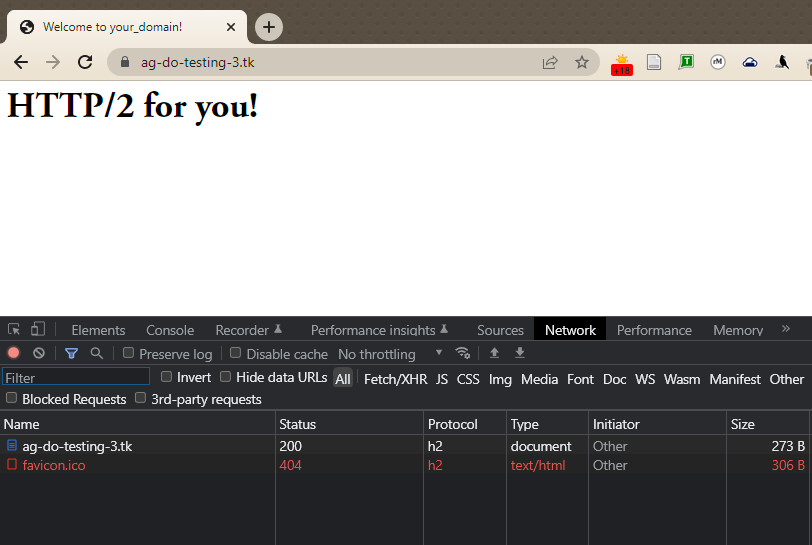
Không chỉ dừng lại ở vai trò máy chủ web, Nginx còn là một reverse proxy (proxy ngược), load balancer (bộ cân bằng tải), và HTTP cache mạnh mẽ. Nhờ kiến trúc hướng sự kiện (event-driven), Nginx có độ ổn định và độ tin cậy vượt trội so với các đối thủ. Các ông lớn như Netflix, Airbnb, và WordPress.com đều tin dùng Nginx để phục vụ hàng triệu người dùng mỗi ngày, minh chứng cho sức mạnh không thể bàn cãi của nó.
HTTP/2 là gì và các lợi ích chính
HTTP/2 là phiên bản nâng cấp lớn của giao thức HTTP (Hypertext Transfer Protocol), được chính thức phê chuẩn vào năm 2015. Nó ra đời để giải quyết những nhược điểm cố hữu của phiên bản tiền nhiệm HTTP/1.1, mang lại nhiều lợi ích đột phá.
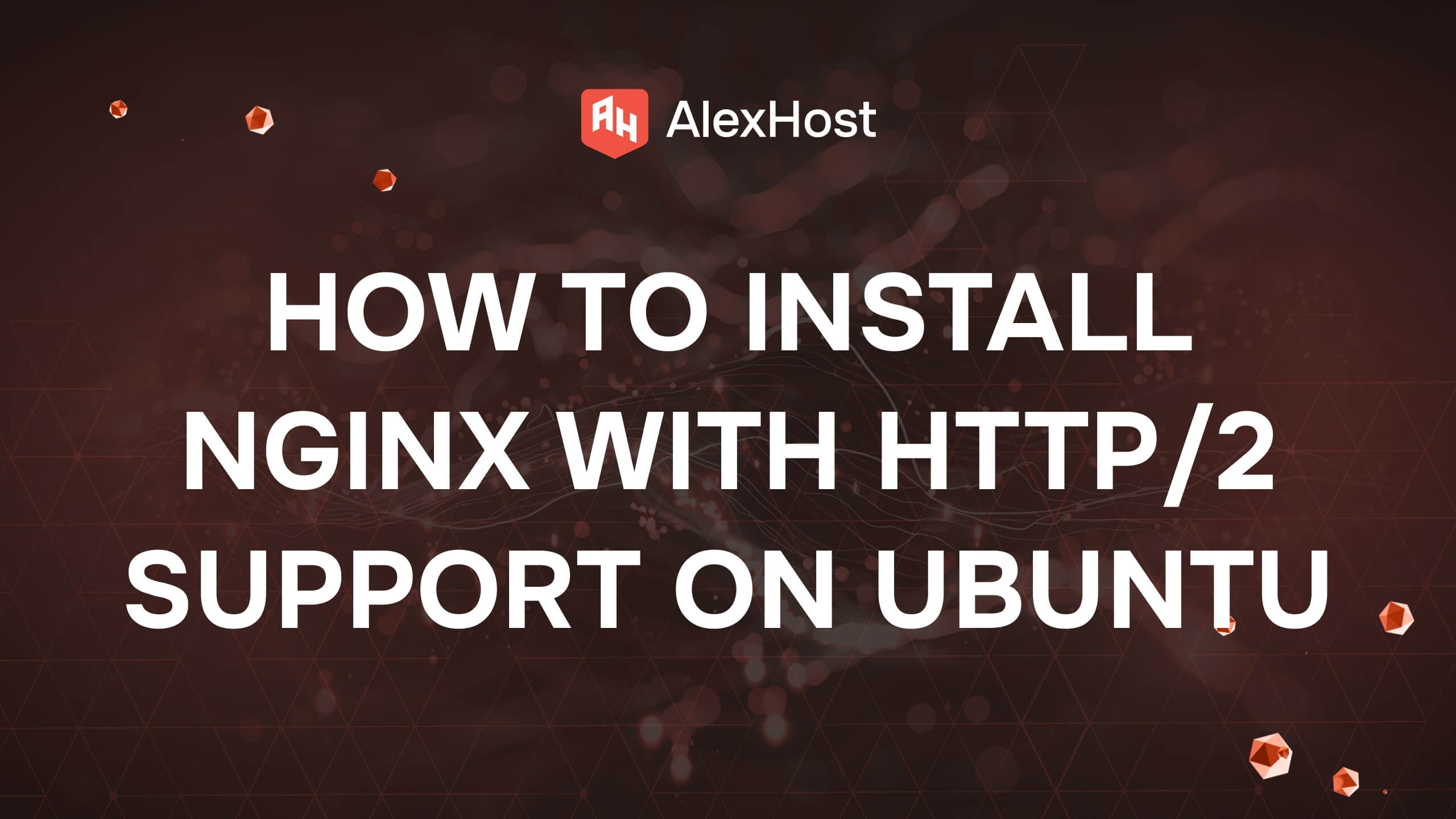
Các lợi ích chính của HTTP/2 bao gồm:
- Tốc độ tải trang nhanh hơn: Đây là ưu điểm lớn nhất. HTTP/2 sử dụng kỹ thuật “multiplexing”, cho phép gửi và nhận nhiều yêu cầu, phản hồi trên cùng một kết nối TCP duy nhất. Điều này loại bỏ tình trạng “head-of-line blocking” của HTTP/1.1, giúp trình duyệt tải các tài nguyên (CSS, JS, hình ảnh) song song một cách hiệu quả.
- Nén tiêu đề (Header Compression): HTTP/2 sử dụng HPACK để nén dữ liệu tiêu đề (header) của các yêu cầu. Vì nhiều yêu cầu thường có các tiêu đề giống nhau, việc nén chúng giúp giảm đáng kể lượng dữ liệu thừa phải truyền đi, tiết kiệm băng thông và giảm độ trễ.
- Server Push: Tính năng này cho phép máy chủ chủ động “đẩy” các tài nguyên mà nó biết trình duyệt sẽ cần, ngay cả trước khi trình duyệt yêu cầu. Ví dụ, khi bạn yêu cầu một trang HTML, máy chủ có thể đẩy luôn các file CSS và JavaScript đi kèm, giúp trang web hiển thị nhanh hơn.
- Bảo mật tốt hơn: Mặc dù bản thân giao thức không bắt buộc mã hóa, hầu hết các trình duyệt lớn (Chrome, Firefox) chỉ hỗ trợ HTTP/2 qua kết nối HTTPS được mã hóa. Điều này vô hình trung thúc đẩy việc áp dụng SSL/TLS, giúp bảo vệ dữ liệu người dùng tốt hơn.
Chuẩn bị môi trường Ubuntu 20.04
Trước khi bước vào cấu hình, việc đảm bảo máy chủ Ubuntu 20.04 của bạn được chuẩn bị sẵn sàng là vô cùng quan trọng. Một môi trường sạch sẽ và cập nhật sẽ giúp quá trình cài đặt diễn ra suôn sẻ và tránh được các lỗi không đáng có.
Cập nhật hệ thống và gói phần mềm
Bước đầu tiên và cơ bản nhất là cập nhật danh sách gói phần mềm và nâng cấp các gói đã cài đặt lên phiên bản mới nhất. Thao tác này giúp vá các lỗ hổng bảo mật và đảm bảo tính tương thích của hệ thống.
Bạn chỉ cần mở terminal và chạy lệnh sau:
sudo apt update && sudo apt upgradeLệnh sudo apt update sẽ đồng bộ hóa danh sách các gói phần mềm từ các kho lưu trữ, trong khi sudo apt upgrade sẽ tiến hành nâng cấp tất cả các gói lên phiên bản mới nhất hiện có. Hãy kiên nhẫn chờ quá trình này hoàn tất.
Kiểm tra và nâng cấp Nginx lên phiên bản hỗ trợ HTTP/2
Để sử dụng HTTP/2, bạn cần có Nginx phiên bản 1.9.5 trở lên, vì đây là phiên bản đầu tiên hỗ trợ module ngx_http_v2_module. Ubuntu 20.04 thường đi kèm với một phiên bản Nginx đủ mới trong kho lưu trữ mặc định.
Để kiểm tra phiên bản Nginx hiện tại, bạn có thể dùng lệnh:
nginx -v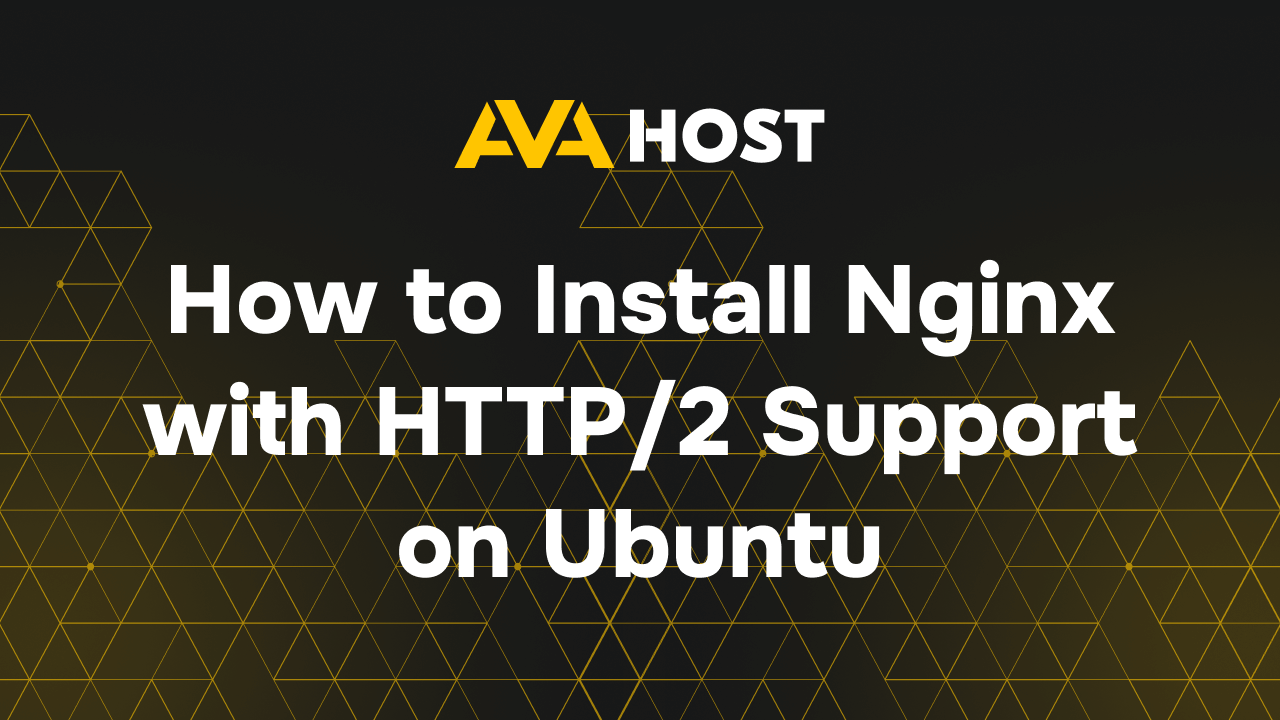
Kết quả sẽ hiển thị phiên bản Nginx, ví dụ: nginx version: nginx/1.18.0 (Ubuntu). Phiên bản này đã hoàn toàn hỗ trợ HTTP/2.
Trong trường hợp bạn đang dùng một phiên bản Ubuntu cũ hơn hoặc cần phiên bản Nginx mới nhất với các tính năng tiên tiến, bạn có thể xem xét thêm PPA (Personal Package Archive) chính thức của Nginx. Điều này đảm bảo bạn luôn nhận được các bản cập nhật mới nhất trực tiếp từ nhà phát triển. Tuy nhiên, với Ubuntu 20.04, gói mặc định thường đã đủ dùng cho hầu hết các trường hợp.
Cài đặt và cấu hình Nginx với HTTP/2 trên Ubuntu 20.04
Sau khi đã chuẩn bị xong môi trường, chúng ta sẽ đi vào phần chính: cài đặt chứng chỉ SSL và chỉnh sửa cấu hình Nginx để bật giao thức HTTP/2. Đây là bước then chốt để khai thác toàn bộ sức mạnh của giao thức mới này.
Cài đặt SSL để kích hoạt HTTP/2
Một yêu cầu quan trọng cần nhớ: các trình duyệt web hiện đại chỉ hỗ trợ HTTP/2 qua kết nối được mã hóa (HTTPS). Do đó, bạn bắt buộc phải cài đặt chứng chỉ SSL/TLS cho tên miền của mình trước khi có thể bật HTTP/2 trên Nginx.

Có nhiều cách để có được chứng chỉ SSL, nhưng phương pháp phổ biến và miễn phí nhất hiện nay là sử dụng Let’s Encrypt. Certbot cung cấp các chứng chỉ đáng tin cậy và quá trình cài đặt có thể được tự động hóa hoàn toàn bằng công cụ Certbot.
Để cài đặt Certbot và lấy chứng chỉ cho tên miền của bạn (ví dụ: your_domain.com), hãy chạy các lệnh sau:
sudo apt install certbot python3-certbot-nginx
sudo certbot --nginx -d your_domain.com -d www.your_domain.comCertbot sẽ tự động xác thực tên miền, tải chứng chỉ về và quan trọng nhất là tự động cấu hình Nginx để sử dụng chứng chỉ đó, bao gồm cả việc chuyển hướng từ HTTP sang HTTPS.
Chỉnh sửa tập tin cấu hình Nginx bật HTTP/2
Khi bạn đã có SSL, việc bật HTTP/2 trên Nginx trở nên vô cùng đơn giản. Bạn chỉ cần thêm một tham số nhỏ vào tập tin cấu hình server block của website.
Tập tin cấu hình này thường nằm ở /etc/nginx/sites-available/your_domain.com. Hãy mở nó bằng một trình soạn thảo văn bản như nano:
sudo nano /etc/nginx/sites-available/your_domain.com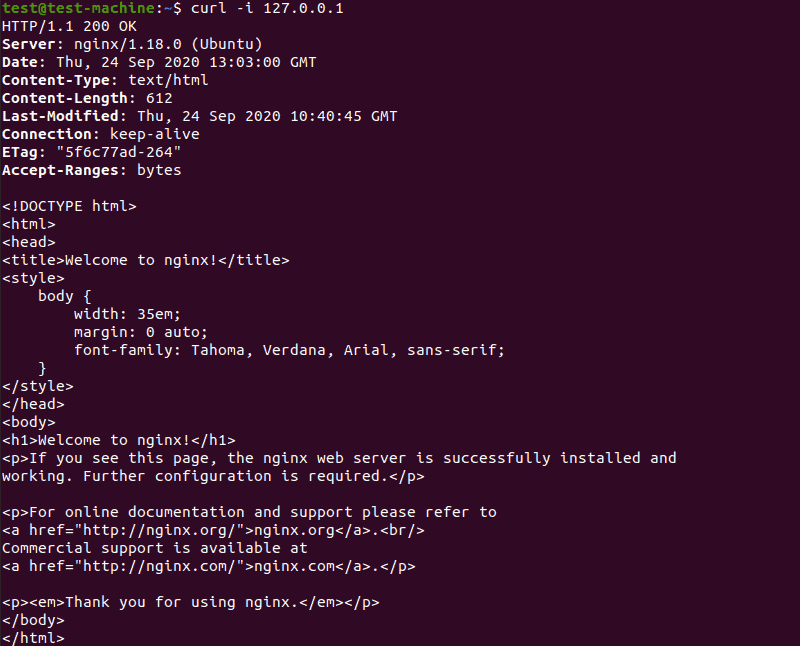
Trong tập tin này, hãy tìm đến khối server và dòng listen dành cho cổng 443 (cổng HTTPS). Dòng này ban đầu có thể trông như thế này:
listen 443 ssl;Bây giờ, bạn chỉ cần thêm tham số http2 vào cuối dòng đó:
listen 443 ssl http2;Một khối server hoàn chỉnh sau khi được Certbot cấu hình và bạn bật HTTP/2 sẽ trông tương tự như sau:
server {
listen 443 ssl http2;
server_name your_domain.com www.your_domain.com;
ssl_certificate /etc/letsencrypt/live/your_domain.com/fullchain.pem;
ssl_certificate_key /etc/letsencrypt/live/your_domain.com/privkey.pem;
include /etc/letsencrypt/options-ssl-nginx.conf;
ssl_dhparam /etc/letsencrypt/ssl-dhparams.pem;
root /var/www/html;
index index.html index.htm index.nginx-debian.html;
location / {
try_files $uri $uri/ =404;
}
}Sau khi chỉnh sửa, hãy lưu lại tập tin (Ctrl+X, sau đó Y và Enter trong nano). Cuối cùng, kiểm tra cú pháp cấu hình Nginx và khởi động lại dịch vụ để áp dụng thay đổi:
sudo nginx -t
sudo systemctl restart nginxNếu lệnh nginx -t báo cú pháp OK, xin chúc mừng! Website của bạn hiện đã được phục vụ qua giao thức HTTP/2.
Kiểm tra và xác nhận hoạt động của HTTP/2
Cấu hình xong là một chuyện, nhưng làm thế nào để chắc chắn rằng website của bạn thực sự đang chạy trên HTTP/2? Rất may, có nhiều công cụ đơn giản giúp bạn xác nhận điều này một cách nhanh chóng và chính xác.
Sử dụng công cụ trình duyệt và curl
Cách dễ nhất để kiểm tra là sử dụng ngay công cụ dành cho nhà phát triển (Developer Tools) có sẵn trong trình duyệt của bạn, chẳng hạn như Google Chrome.
1. Truy cập website của bạn bằng https://.
2. Nhấn phím F12 (hoặc Ctrl+Shift+I trên Windows, Cmd+Opt+I trên Mac) để mở Developer Tools.
3. Chuyển sang tab “Network” (Mạng).
4. Tải lại trang (F5).
5. Trong danh sách các tài nguyên được tải, nhấp chuột phải vào một trong các tiêu đề cột (ví dụ: Name) và đảm bảo rằng cột “Protocol” (Giao thức) được chọn để hiển thị.

Bạn sẽ thấy giá trị h2 trong cột Protocol, điều này xác nhận rằng trình duyệt đang giao tiếp với máy chủ của bạn qua HTTP/2. Nếu bạn thấy http/1.1, có nghĩa là cấu hình chưa thành công.
Nếu bạn là người quen thuộc với dòng lệnh, công cụ curl là một lựa chọn mạnh mẽ. Mở terminal và thực thi lệnh sau, thay your_domain.com bằng tên miền của bạn:
curl -I --http2 https://your_domain.comTham số -I yêu cầu curl chỉ lấy phần header, và --http2 yêu cầu sử dụng HTTP/2. Trong kết quả trả về, dòng đầu tiên sẽ cho bạn biết giao thức đang được sử dụng:
HTTP/2 200Nếu bạn thấy HTTP/2, điều đó có nghĩa là máy chủ đã phản hồi thành công qua giao thức mới.
Phân tích log và hiệu năng sau khi kích hoạt HTTP/2
Sau khi kích hoạt HTTP/2, bạn nên theo dõi hiệu suất của website. Mặc dù log truy cập mặc định của Nginx không ghi lại phiên bản giao thức HTTP, bạn có thể tùy chỉnh định dạng log để thêm biến $server_protocol. Hãy mở tệp nginx.conf và thêm biến này vào định dạng log của bạn. Sau đó, bạn có thể kiểm tra log để xem các yêu cầu đang được xử lý bằng HTTP/2.0.
Quan trọng hơn, hãy cảm nhận sự khác biệt. Hãy thử tải trang trên các kết nối mạng khác nhau. Bạn sẽ nhận thấy rằng các trang web có nhiều tài nguyên nhỏ (hình ảnh, CSS, JS) được tải nhanh hơn đáng kể. Sử dụng các công cụ kiểm tra tốc độ website trực tuyến trước và sau khi thay đổi cũng là một cách tuyệt vời để đo lường mức độ cải thiện hiệu suất một cách khách quan.
Các vấn đề thường gặp và cách khắc phục
Dù quá trình cấu hình khá đơn giản, đôi khi bạn vẫn có thể gặp phải một số vấn đề khiến HTTP/2 không hoạt động như mong đợi. Dưới đây là những sự cố phổ biến nhất và cách để bạn chẩn đoán, khắc phục chúng.
HTTP/2 không kích hoạt sau khi cấu hình
Đây là vấn đề phổ biến nhất. Bạn đã thêm http2 vào tệp cấu hình, khởi động lại Nginx nhưng khi kiểm tra vẫn thấy website chạy trên HTTP/1.1. Nguyên nhân thường nằm ở một trong các lý do sau:
- SSL/TLS chưa được cấu hình đúng: Hãy chắc chắn rằng bạn đã có chứng chỉ SSL hợp lệ và đã cấu hình đầy đủ các chỉ thị
ssl_certificatevàssl_certificate_keytrong server block. HTTP/2 trên Nginx yêu cầu ALPN (Application-Layer Protocol Negotiation), một phần mở rộng của TLS, để hoạt động. Nếu TLS không được thiết lập đúng, ALPN sẽ không khả dụng. - Phiên bản Nginx quá cũ: Như đã đề cập, bạn cần Nginx 1.9.5 trở lên. Hãy kiểm tra lại phiên bản của bạn bằng lệnh
nginx -v. Nếu phiên bản quá cũ, bạn cần nâng cấp nó. - Lỗi cú pháp cấu hình: Luôn chạy
sudo nginx -tsau mỗi lần thay đổi. Lệnh này sẽ báo cho bạn biết nếu có bất kỳ lỗi cú pháp nào trong các tệp cấu hình, ngăn Nginx khởi động lại đúng cách. - Quên khởi động lại Nginx: Một lỗi đơn giản nhưng dễ mắc phải. Sau khi lưu thay đổi, hãy đảm bảo bạn đã chạy
sudo systemctl restart nginxđể áp dụng cấu hình mới.
Lỗi chứng chỉ SSL và incompatibility
Các lỗi liên quan đến SSL cũng có thể ngăn cản HTTP/2 hoạt động. Các trình duyệt rất nghiêm ngặt về tính hợp lệ của chứng chỉ.
- Chứng chỉ hết hạn hoặc không hợp lệ: Sử dụng Certbot với tính năng tự động gia hạn là cách tốt nhất để tránh lỗi này. Bạn có thể kiểm tra trạng thái chứng chỉ của mình bằng các công cụ trực tuyến như SSL Labs’ SSL Test.
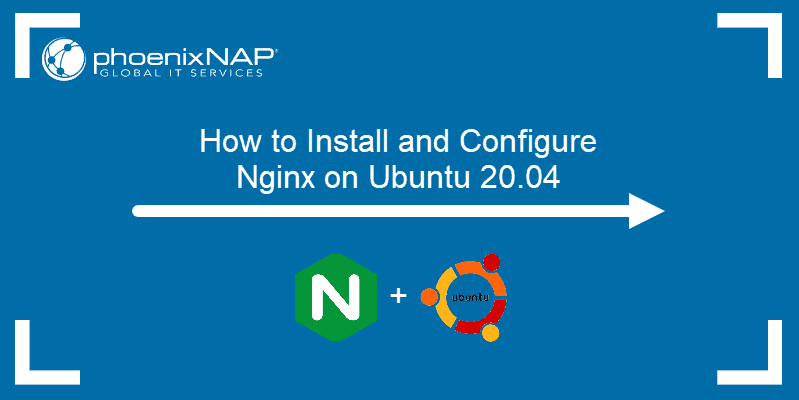
- Lỗi chuỗi chứng chỉ (Certificate Chain): Đôi khi, máy chủ không cung cấp đầy đủ chuỗi chứng chỉ trung gian. Khi sử dụng Let’s Encrypt, hãy đảm bảo bạn đang dùng
fullchain.pemcho chỉ thịssl_certificate, vì nó bao gồm cả chứng chỉ của bạn và các chứng chỉ trung gian cần thiết. - Cipher Suite không tương thích: HTTP/2 có một danh sách đen các bộ mật mã (cipher suite) cũ và không an toàn. Nếu cấu hình SSL/TLS của bạn chỉ cho phép các bộ mật mã yếu, kết nối HTTP/2 có thể thất bại. Sử dụng cấu hình SSL được đề xuất bởi các công cụ như Mozilla SSL Configuration Generator là một phương pháp tốt để đảm bảo an toàn và tương thích.
Các best practices khi dùng Nginx HTTP/2 trên Ubuntu 20.04
Việc bật HTTP/2 chỉ là bước khởi đầu. Để khai thác tối đa lợi ích về hiệu suất và bảo mật, bạn nên áp dụng thêm các thực hành tốt nhất sau đây.
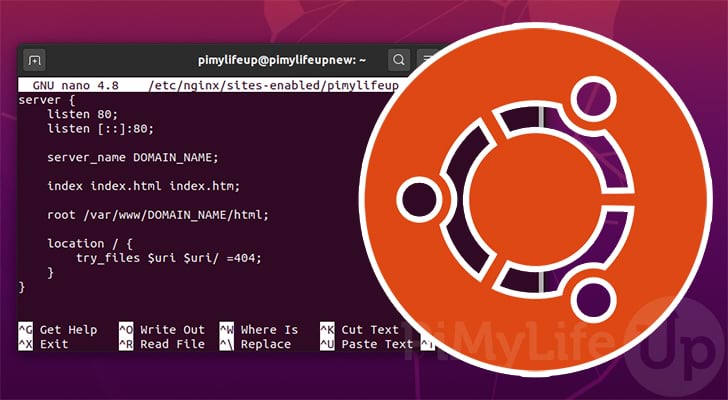
- Luôn giữ Nginx và hệ thống cập nhật: Cập nhật thường xuyên là nguyên tắc vàng trong quản trị hệ thống. Các phiên bản mới của Nginx và OpenSSL không chỉ vá các lỗ hổng bảo mật mà còn mang lại những cải tiến về hiệu suất cho HTTP/2 và TLS. Hãy thường xuyên chạy
sudo apt update && sudo apt upgrade. - Kết hợp HTTP/2 với HTTP Strict Transport Security (HSTS): HSTS là một cơ chế bảo mật cho phép máy chủ web hướng dẫn trình duyệt chỉ giao tiếp với nó qua kết nối HTTPS an toàn. Sau khi bật HSTS, trình duyệt sẽ tự động chuyển tất cả các yêu cầu từ HTTP sang HTTPS, ngăn chặn các cuộc tấn công hạ cấp giao thức. Bạn có thể thêm header HSTS vào cấu hình Nginx của mình:
add_header Strict-Transport-Security "max-age=63072000; includeSubDomains; preload" always;- Tối ưu cấu hình SSL/TLS: Hiệu suất của HTTPS và HTTP/2 phụ thuộc nhiều vào cấu hình TLS. Hãy ưu tiên sử dụng TLS 1.3, vì nó nhanh hơn và an toàn hơn TLS 1.2. Đồng thời, hãy chọn các bộ mật mã (cipher suite) hiện đại và mạnh mẽ, loại bỏ các thuật toán cũ và không an toàn.
- Tránh sử dụng HTTP/2 trên các kết nối không mã hóa: Mặc dù về mặt kỹ thuật, HTTP/2 có thể chạy trên kết nối không mã hóa (h2c), nhưng không có trình duyệt nào hỗ trợ nó. Thực tế, việc triển khai HTTP/2 luôn đi đôi với HTTPS. Hãy luôn đảm bảo mọi kết nối đều được mã hóa để bảo vệ dữ liệu người dùng.
Bằng cách tuân thủ những nguyên tắc này, bạn không chỉ cải thiện tốc độ tải trang mà còn xây dựng một nền tảng web vững chắc, an toàn và sẵn sàng cho tương lai.
Kết luận
Việc chuyển đổi sang Nginx với HTTP/2 trên Ubuntu 20.04 không còn là một lựa chọn xa xỉ, mà đã trở thành một yêu cầu thiết yếu cho bất kỳ website nào muốn cạnh tranh trong môi trường số hiện đại. Những lợi ích mà nó mang lại là vô cùng to lớn: tốc độ tải trang được cải thiện rõ rệt nhờ ghép kênh và nén tiêu đề, hiệu quả sử dụng tài nguyên máy chủ được tối ưu, và quan trọng nhất là một lớp bảo mật mạnh mẽ hơn thông qua việc thực thi HTTPS.

Qua hướng dẫn chi tiết trong bài viết, hy vọng bạn đã có thể tự tin thực hiện các bước cài đặt và cấu hình cho máy chủ của mình. Đừng ngần ngại đầu tư thời gian để nâng cấp, bởi kết quả nhận được sẽ là sự hài lòng của người dùng và những đánh giá tích cực từ các công cụ tìm kiếm. Hãy bắt đầu ngay hôm nay để mang lại một trải nghiệm web nhanh hơn, an toàn hơn cho khách truy cập của bạn. Nếu bạn quan tâm đến việc tối ưu hóa máy chủ web và các giải pháp bảo mật nâng cao, hãy tiếp tục theo dõi các bài viết khác từ AZWEB.
Để hiểu sâu về các hệ điều hành mã nguồn mở phục vụ máy chủ như Ubuntu, bạn có thể tham khảo các bài viết về Linux, Linux là gì, và đặc biệt là Hệ điều hành Ubuntu là gì để nâng cao hiểu biết nền tảng phục vụ máy chủ của bạn.
Việc quản trị và tùy chỉnh Shell cũng rất cần thiết trong quản lý máy chủ. Bạn có thể tham khảo thêm về Bash là gì cùng với Lệnh cd trong Linux để sử dụng thành thạo terminal và tối ưu hóa quản trị server.
Để tìm hiểu sâu hơn về hệ thống lõi nền tảng hoạt động của Linux và các bản phân phối phổ biến, bạn nên đọc về Kernel Linux, Kernel là gì, và các bản phân phối Linux nổi tiếng như Debian, Fedora, Linux Lite, Mx Linux, và Garuda Linux.
Nếu bạn quan tâm đến các giải pháp ảo hóa hoặc chạy Linux trên Windows để thử nghiệm và phát triển, xem thêm về WSL là gì và VirtualBox là gì cùng với KVM là gì để mở rộng kiến thức về hạ tầng máy chủ ảo hiện đại.

